Office 사용자 지정 도구: 질문과 대답
Office 사용자 지정 도구: 질문과 대답
OCT(영문일 수 있음)는 Office 2010(및 Office 2007)의 주 클라이언트 사용자 지정 도구입니다. 이 도구는 설치 프로그램의 일부이며 Office 2010 Professional Plus와 같은 볼륨 라이선스 버전의 Office에만 포함되어 있습니다.
OCT를 사용하여 다음 영역의 설정을 구성할 수 있습니다.
- 설치
- 설치 위치 및 조직 이름
- 추가 네트워크 원본
- 라이선싱 및 사용자 인터페이스
- 이전 설치 제거
- 설치 추가 및 프로그램 실행
- Office 보안 설정(초기 기본값만 설정, 사용자가 설정을 변경할 수 있음)
- 설치 속성 수정
- 기능:
- 사용자 설정 수정(나중에 사용자가 수정할 수 있는 초기 기본 설정만 지정)
- 기능 설치 상태 설정(사용자의 컴퓨터에서 Office 응용 프로그램이 어떻게 설치되는지 또는 설치되지 않는지를 지정)
- 추가 콘텐츠:
- 파일 추가
- 파일 제거
- 레지스트리 항목 추가
- 레지스트리 항목 제거
- 바로 가기 구성
- Outlook:
- Outlook 프로필
- 계정 추가
- 내보내기 설정
- 보내기\받기 그룹 지정
버전
Office 2010에는 OCT의 아키텍처별 버전이 두 개 있습니다. 하나는 32비트 Office 2010을 위한 것이고, 다른 하나는 64비트 Office 2010을 위한 것입니다. 64비트 버전의 OCT는 64비트 클라이언트 에디션의 Office 2010을 지원하며 32비트 버전과 동일한 사용자 인터페이스, 기능 및 구성 가능한 설정을 제공합니다. OCT 파일은 각각 x86(32비트) 및 x64(64비트) 폴더 아래의 Admin 폴더에 있습니다. 자세한 내용은 Office 사용자 지정 도구의 아키텍처별 버전(영문일 수 있음)을 참조하십시오.
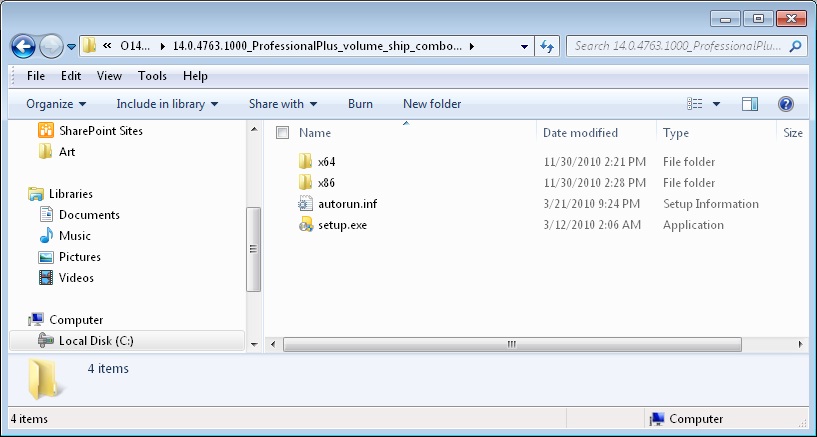

OCT를 실행하는 방법
네트워크 설치 지점(Office 2010 원본 파일이 들어 있는 위치)에서 다음 명령줄을 실행하여 OCT를 시작합니다. \\server\share\setup.exe /admin
여기서 \\server\share는 Office 2010 원본 파일이 들어 있는 네트워크 공유입니다.
제품 선택 대화 상자에서 사용자 지정할 단일 제품(예: Microsoft Office 2010 Professional Plus)을 선택한 다음 확인 을 클릭합니다.
참고:
32비트 OCT를 실행하려면 x86(32비트) 폴더에서 setup.exe /admin 명령줄을 실행합니다. 예: \\server\share\Office14\x86\setup.exe /admin
64비트 OCT를 실행하려면 x64(64비트) 폴더에서 setup.exe /admin 명령줄을 실행합니다. 예: \\server\share\Office14\x64\setup.exe /admin
다음 스크린샷은 OCT 사용자 인터페이스를 보여 줍니다.
Updates 폴더
OCT를 사용하여 Office 2010(또는 Office 2007)의 초기 설치를 구성할 때는 사용자 지정 내용을 설치 사용자 지정 .msp 파일에 저장하고 이 파일을 네트워크 설치 지점의 Updates 폴더에 넣습니다. 이전 스크린샷에는 Updates 폴더가 나와 있습니다. Office를 설치할 때 설치 프로그램은 Updates 폴더에서 설치 사용자 지정 파일을 찾고 지정된 사용자 지정 내용을 적용합니다. Updates 폴더는 Office 2010을 처음 설치하는 중에 소프트웨어 업데이트를 배포하는 데만 사용될 수있습니다.
Updates 폴더의 대안으로 설치 사용자 지정 .msp 파일을 네트워크 공유에 넣은 후에 설치 명령줄 옵션 /adminfile을 사용하여 .msp 파일 위치의 정규화된 경로를 지정할 수 있습니다. 예를 들어 다음을 입력합니다.
setup.exe /adminfile \\server\share\mychanges\custom.msp
참고:
Updates 폴더가 아닌 폴더를 사용자 지정 파일에 사용하는 경우 Config.xml 파일(영문일 수 있음)에서 폴더의 위치를 지정할 수 있습니다. 이때 SetupUpdates 요소(영문일 수 있음)의 SUpdateLocation 특성을 사용하면 됩니다. Config.xml 파일은 설치하는 Office 2010 제품의 핵심 제품 폴더(core_product_folder_name.WW 폴더, 예: Microsoft Office Professional Plus 2010의 경우 ProPlus.WW)에 있습니다. 이전 스크린샷에는 ProPlus.WW 폴더가 나와 있습니다.
Office 2010 제품을 여러 개 설치해야 하는 경우에는 어떻게 해야 합니까? Updates 폴더에 제품당 하나의 설치 사용자 지정 .msp 파일을 넣을 수 있습니다.
소프트웨어 업데이트는 어떻게 됩니까? 처음 설치할 때 함께 설치할 Office 2010 제품 업데이트(서비스 팩 또는 핫픽스)가 있으면 Updates 폴더에 업데이트(.msp) 파일을 넣을 수 있습니다. 이 경우 설치 프로그램은 처음 설치할 때 설치 사용자 지정 .msp 파일을 적용하고, 설치가 완료된 후에 소프트웨어 업데이트가 설치됩니다. 처음 설치할 때만 제품 업데이트에 대해 Updates 폴더를 사용할 수 있습니다. Office의 첫 설치 이후에는 Updates 폴더를 사용하여 제품 업데이트를 배포할 수 없습니다.
참고:
여러 설치 사용자 지정 파일(.msp 파일)을 배포할 계획이면 첫 설치의 Updates 폴더에 설치하고 있는 각 Office 2010 제품에 대해 하나의 사용자 지정 .msp 파일만 배치할 수 있습니다. Office 설치가 완료된 후에는 제품에 대한 나머지 사용자 지정 .msp 파일을 배포해야 합니다. Updates 폴더에서는 제품당 하나의 설치 사용자 지정 파일만 지원됩니다. Microsoft Office Professional Plus 2010과 Microsoft Visio Professional 2010 등 여러 개의 Office 2010 제품을 배포하는 경우에는 Updates 폴더에 Office Professional Plus 2010에 대한 사용자 지정 .msp 파일 하나와 Visio Professional 2010에 대한 사용자 지정 .msp 파일 하나를 포함할 수 있습니다. Updates 폴더에 넣는 사용자 지정 .msp 파일이 가장 먼저 배포됩니다. 따라서 설치 위치와 같이 설치 이후에 변경될 수 없는 설치 사용자 지정 내용을 포함해야 합니다.
Office 2010의 초기 설치를 배포할 때 서비스 팩 및 핫픽스 같은 Office 2010 소프트웨어 업데이트도 함께 배포하려는 경우 설치 프로그램에서는 제품 업데이트를 설치 프로세스의 일부분으로 적용할 수 있습니다. Office 2010 제품 업데이트를 Updates 폴더에 넣을 수 있습니다. Updates 폴더에 설치 사용자 지정 .msp 파일과 제품 업데이트가 모두 포함되어 있는 이러한 시나리오에서는 설치 프로그램이 초기 설치 때 설치 사용자 지정 .msp 파일만 적용하며 제품 업데이트는 설치가 완료된 후에 적용됩니다.
Updates 폴더를 사용하여 제품 업데이트를 배포하려면 어떻게 해야 합니까? 먼저 Microsoft 자동 압축 해제 파일(제품 업데이트.exe)에서 .msp 패치의 압축을 해제해야 합니다. 이에 대한 지침은 Updates 폴더(영문일 수 있음) 및 초기 Office 2010 설치로 소프트웨어 업데이트 배포(영문일 수 있음) 섹션에서 찾아볼 수 있습니다. 이 섹션은 Office 2010의 제품 업데이트 배포(영문일 수 있음)에 있습니다.
초기 배포 후에 OCT 실행
설치 사용자 지정 .msp 파일을 사용하여 기존 Office 2010 설치를 변경할 수도 있습니다. 설치 사용자 지정 파일은 Windows Installer .msp 파일의 확장된 형태로서 소프트웨어 업데이트를 적용하는 것과 똑같은 방법으로 사용자의 컴퓨터에 사용자 지정 파일을 적용할 수 있습니다(유지 관리 설치 사용자 지정 .msp 파일에만 해당). 사용자의 기존 Office 설치가 설정된 사용자 지정 내용으로 업데이트됩니다.
예를 들어 일부 기능의 설치 상태를 사용할 수 없음 으로 변경하고 최종 사용자 지정 파일을 기존 Office 설치에 적용하면 해당 기능이 사용자의 컴퓨터에서 제거됩니다.
OCT의 일부 기능은 새로운 Office 설치에만 적용될 수 있습니다. 이러한 옵션은 OCT 및 OCT 도움말에서 확인할 수 있습니다. 예를 들어 기본 설치 경로 옵션( 설치 위치 및 조직 이름 섹션에 있음)을 사용하여 사용자의 컴퓨터에서 Office를 설치할 폴더를 지정할 수 있습니다. 하지만 사용자 지정 파일이 기존 설치에 적용되는 경우에는 기본 설치 경로 옵션이 무시됩니다. 설치 위치를 변경하려면 Office를 제거하고 다시 설치해야 합니다.
초기 Office 설치 이후에 유지 관리 설치 사용자 지정 .msp 파일을 적용하려면 다음 방법 중 하나를 사용하면 됩니다. 이러한 방법은 Office 2010이 이미 컴퓨터에 배포되어 있고 추가적인 설치 사용자 지정 .msp 파일을 적용하는 경우의 유지 관리 설치 사용자 지정 .msp 파일에만 적용됩니다.
사용자가 .msp 파일을 두 번 클릭합니다.
사용자가 명령 프롬프트에서 Msiexec.exe를 실행하고 다음 명령줄 옵션 중 하나를 사용하여 .msp 파일을 적용합니다.
msiexec.exe /p \\server\share\custom.msp
msiexec /update \\server\share\Patch1.msp여기서
\\server\share는 .msp 파일이 들어 있는 공유 폴더의 경로를 나타냅니다.
/p .msp를 설치합니다.
/update.msp를 설치합니다.Windows Installer에 대한 자세한 내용은 MSDN 웹 사이트에서 다음 리소스를 참조하십시오.
또는 사용자가 Microsoft System Center Configuration Manager 2007을 사용하여 .msp 파일을 배포합니다.
.msp 파일 가져오기
Office 2010 OCT의 새로운 기능 중 하나는 가져오기 기능입니다. OCT는 다음과 같이 설치 사용자 지정 .msp 파일을 가져오는 것을 지원합니다.
- 32비트 설치 사용자 지정 .msp 파일을 64비트 OCT로 가져온 후에 64비트 Office 제품을 사용자 지정하는 데 사용할 수 있습니다.
- 64비트 설치 사용자 지정 .msp 파일을 32비트 OCT로 가져온 후에 32비트 Office 제품을 사용자 지정하는 데 사용할 수 있습니다.
참고:
상응하는 교차 아키텍처 제품에 대해서만 설치 사용자 지정 .msp 파일을 가져올 수 있습니다. 32비트 Microsoft Office Professional Plus 2010 사용자 지정 .msp 파일을 64비트 Office Professional Plus 2010 .msp 파일에 대해 64비트 버전의 OCT로 가져올 수 있습니다. 하지만 32비트 Microsoft Word 2010 독립 실행형 사용자 지정 .msp 파일을 64비트 Office Professional Plus 2010 .msp 파일에 대해 64비트 OCT로 가져올 수는 없습니다. 이는 금지되는 작업이며 오류 메시지가 표시됩니다.
2007 Office 시스템 설치 사용자 지정 .msp 파일을 Office 2010 OCT로 가져올 수 있습니다.
자세한 내용은 다음 리소스를 참조하십시오.
동영상: Office 2010 클라이언트: Office 사용자 지정 도구 가져오기 기능(영문일 수 있음)(https://go.microsoft.com/fwlink/?linkid=203128\&clcid=0x412)
동영상: Office 2010 클라이언트: Office 사용자 지정 도구 안내(영문일 수 있음)(https://go.microsoft.com/fwlink/?linkid=203127\&clcid=0x412)
Config.xml 파일
Config.xml 파일은 언제 사용합니까? Config.xml 파일을 사용하여 Office 설치를 변경할 수도 있습니다. Office 사용자 지정 도구를 사용하여 사용자 지정할 수 있는 옵션을 대부분 사용자 지정할 수 있고, OCT에서 사용할 수 없는 몇 가지 옵션도 사용자 지정할 수 있습니다.
Config.xml 파일은 사용자의 컴퓨터에 설치되거나 캐시되지 않으며 설치 프로그램을 실행할 때만 사용됩니다. 관리자는 Config.xml 파일을 편집하여 설치를 사용자 지정할 수 있습니다. 기본적으로 핵심 제품 폴더(core_product_folder_name.WW 폴더, 예: ProPlus.WW)에 저장된 Config.xml 파일이 설치 프로그램에 해당 제품을 설치하도록 지시합니다. 예를 들어 ProPlus.WW 폴더의 Config.xml 파일은 Microsoft Office Professional Plus 2010을 설치합니다. 다음 스크린샷에서는 ProPlus.WW 폴더 및 Config.xml을 보여 줍니다.

다음 설치 작업을 수행할 때는 Config.xml 파일을 사용하는 것이 좋습니다.
Office를 설치하지 않고 사용자의 컴퓨터에 로컬 설치 원본을 복사하도록 설치 프로그램에 지시
네트워크 설치 지점의 경로 지정
설치할 제품 또는 언어 선택
설치 프로그램이 설치 사용자 지정 파일 및 업데이트를 찾는 위치 변경
OCT를 실행하여 새 사용자 지정 파일을 만들 수 있다고 보장하지 못하는 마지막 순간의 사용자 지정 또는 일회성 사용자 지정
Config.xml에 대한 자세한 내용은 다음을 참조하십시오.
사용자 설정 적용
OCT로 초기 기본값만 설정하는 것이 아니라 사용자 또는 컴퓨터 설정을 적용해야 하는 경우에는 그룹 정책을 사용해야 합니다.
그룹 정책은 관리 템플릿에 포함된 Office 2010 정책 설정을 구성하는 데 사용됩니다. 이러한 정책 설정은 운영 체제에서 적용합니다. Active Directory 환경에서 관리자는 그룹 정책 개체가 연결된 사이트, 도메인 또는 OU에서 정책 설정을 사용자 및 컴퓨터 그룹에 적용할 수 있습니다.
자세한 내용은 다음 리소스를 참조하십시오.
이 문서는 번역된 블로그 게시물입니다. 원본 문서는 Office Customization Tool: FAQs를 참조하십시오.
